- Autors Jason Gerald [email protected].
- Public 2024-01-15 08:19.
- Pēdējoreiz modificēts 2025-01-23 12:26.
Šajā rakstā wikiHow iemācīts parādīt datora ekrānu Skype ziņojumu saņēmējiem balss vai video tērzēšanas laikā. Lai gan jūs to varat izdarīt Skype Windows vai Mac datorā, jūs nevarat koplietot savu ekrānu Skype mobilajā versijā.
Solis
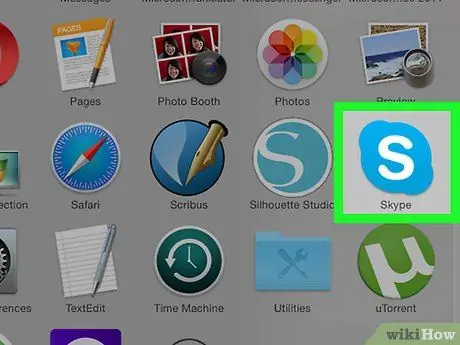
1. solis. Atveriet Skype
Noklikšķiniet uz zilās ikonas ar balto “S”, lai atvērtu Skype. Ja jūsu pieteikšanās informācija ir saglabāta, jūs tiksit novirzīts tieši uz Skype galveno lapu.
- Ja neesat pieteicies savā kontā, ievadiet savu Skype e -pasta adresi (vai pievienoto tālruņa numuru) un konta paroli, lai turpinātu.
- Ja izmantojat Windows datoru, pārliecinieties, vai atverat lejupielādēto Skype, nevis Windows noklusējuma versiju.
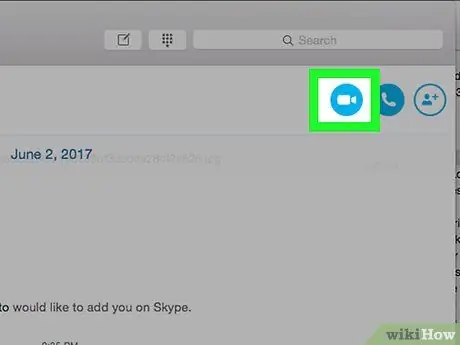
2. solis. Sāciet video vai balss tērzēšanu
Skype loga kreisajā rūtī atlasiet adresāta vārdu, pēc tam loga augšējā labajā stūrī noklikšķiniet uz videokameras vai tālruņa ikonas. Pēc tam ar saņēmēju nekavējoties sazināsies.
- Veicot tālruņa vai videozvanu, varat koplietot ekrāna skatu.
- Ja jums piezvana ziņas saņēmējs, noklikšķiniet uz atbildes pogas vai “ Atbilde "kas ir vēlams.
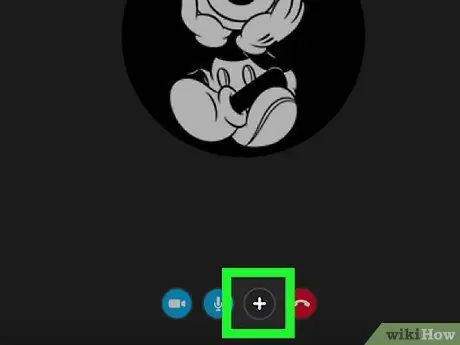
3. solis. Noklikšķiniet uz +
Tas atrodas zvana loga apakšā.
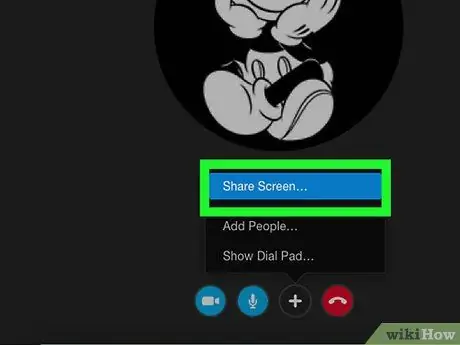
4. solis. Noklikšķiniet uz Koplietot ekrānus…
Tas atrodas uznirstošās izvēlnes vidū. Pēc noklikšķināšanas tiks parādīts logs ar papildu opcijām.
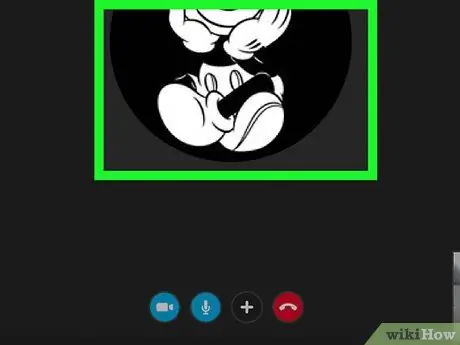
5. solis. Izvēlieties ekrānuzņēmumu, kuru vēlaties kopīgot
Noklikšķiniet uz ekrāna, kuru vēlaties kopīgot ar adresātu. Ja ir tikai viens ekrāns, sarakstā redzēsit tikai vienu opciju.
Varat arī noklikšķināt uz nolaižamā lodziņa “ Kopīgojiet ekrānu "Uznirstošā loga augšdaļā un izvēlieties" Koplietot logu ”, Lai norādītu logu, kuru vēlaties kopīgot.
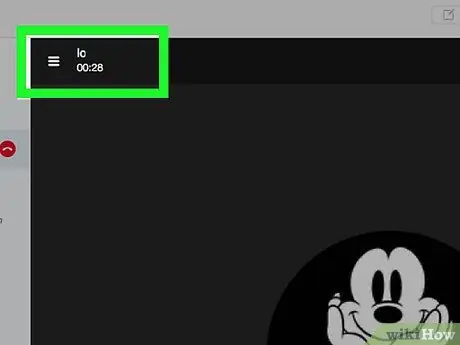
6. solis. Noklikšķiniet uz Sākt
Tas atrodas uznirstošā loga apakšā.
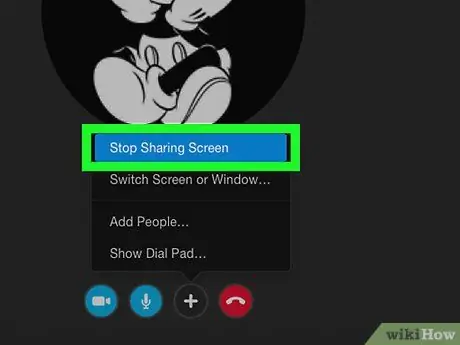
7. solis. Noklikšķiniet uz Apturēt kopīgošanu, lai pārtrauktu ekrāna kopīgošanu
Parasti šī opcija ir lodziņā ekrāna augšējā labajā stūrī. Tomēr lodziņu var pārvietot pa ekrānu. Pēc noklikšķināšanas ekrāna displejs vairs netiks rādīts saņēmēja datorā vai mobilajā ierīcē.
Padomi
- Jūs varat koplietot datoru ekrānus ar mobilo ierīču lietotājiem, bet nevarat koplietot mobilo ierīču ekrānus.
- Esiet piesardzīgs ar interneta pakalpojumu sniedzēja noteiktajiem joslas platuma ierobežojumiem. Ieteicams koplietot ekrāna displeju tikai tad, ja jums ir pietiekams interneta ātrums videozvanu atbalstam.
Brīdinājums
- Paturiet prātā, ka interneta kvalitāte var uz brīdi “iesaldēt” jūsu videozvanus.
- Ja izmantojat Windows iebūvēto Skype versiju, ekrāna koplietošanas opcijas vai “ Kopīgot ekrānus ”Netiks parādīts.






